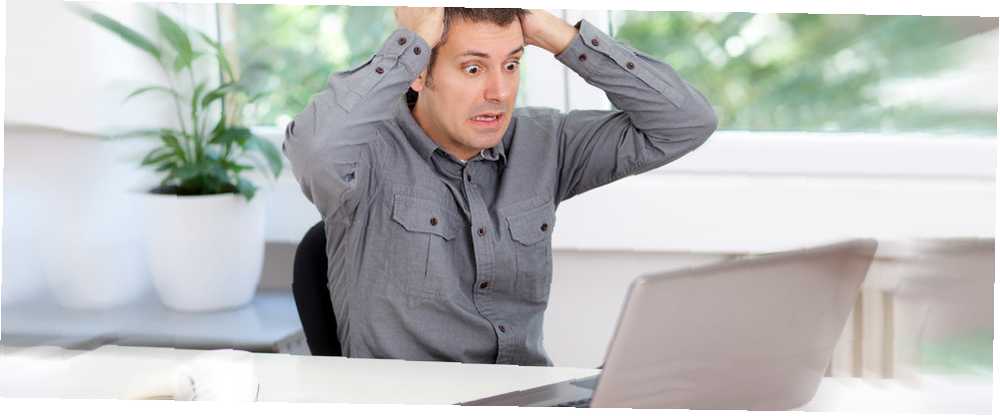
Harry James
0
2294
707
Mis à part les progrès réalisés, Windows 10 contient encore d'innombrables pièges pour les utilisateurs non avertis. Heureusement, une catastrophe est évitable.
Qu'est-ce que je définis comme “catastrophe”? C'est lorsque vous cliquez sur quelque chose ou que vous frappez accidentellement une séquence de clavier mystérieuse qui fait disparaître un tas de fichiers, de dossiers ou même une fenêtre entière dans laquelle vous travailliez. C’est ce sentiment d’affaissement dans votre estomac quand vous pensez que tout votre dur travail a été complètement éliminé en un clin d’œil.
Il y a des années, j'ai travaillé au noir en tant que consultant en informatique pour un certain nombre de clients très novices en informatique. Cette expérience m'a montré certaines erreurs courantes des utilisateurs d'ordinateurs pouvant entraîner une perte de données. Dans le même temps, il a également fourni des moyens utiles d’éviter ou de remédier à ces erreurs..
1. Fenêtres coulissantes hors écran
Ce problème ne concerne pas que les nouveaux utilisateurs d’ordinateurs. Même les plus expérimentés d'entre nous ont eu des situations où une fenêtre a mystérieusement quitté l'écran. Si vous avez de la chance, vous remarquerez peut-être encore une petite partie de la fenêtre qui jette un coup d'œil furtif par le côté ou le coin. D'autres fois, vous ne remarquerez peut-être pas le problème tant que vous ne cliquerez pas sur son bouton dans la barre des tâches, la fenêtre n'apparaîtra pas..
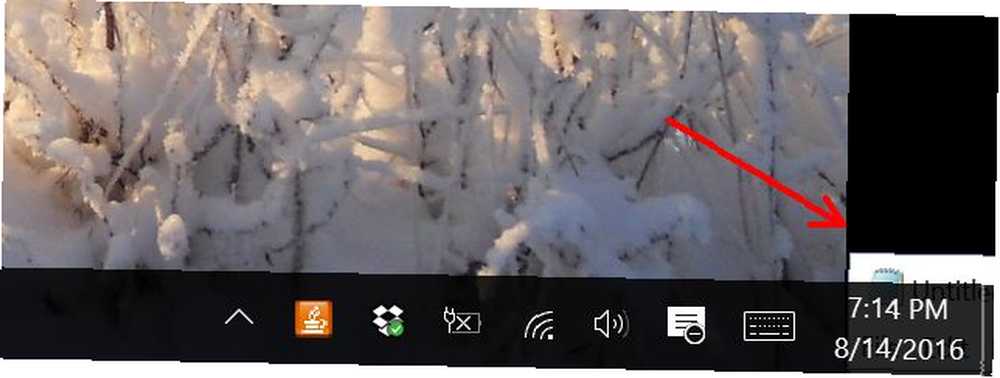
Cela peut se produire simplement en manipulant mal les fenêtres lorsque vous déplacez des éléments sur l'écran, mais parfois, il est également symptomatique de mettre un ordinateur portable en veille lorsqu'il dispose de deux écrans connectés, puis de le ramener à la vie avec un seul écran. La plupart des fenêtres affichées sur le deuxième écran ne s'affichent souvent pas sur un seul écran lorsqu'il sort du mode veille..
Pour les nouveaux utilisateurs d'ordinateurs qui n'ont jamais connu cela auparavant, c'est une chose surréaliste. Vous pouvez voir dans la barre des tâches que l'application est ouverte, mais vous ne pouvez voir la fenêtre nulle part..
Le correctif: Utilisez l'aperçu contextuel pour maximiser.
Si vous passez la souris sur l'icône de l'application dans la barre des tâches, une petite image d'aperçu de la fenêtre ouverte s'affiche..
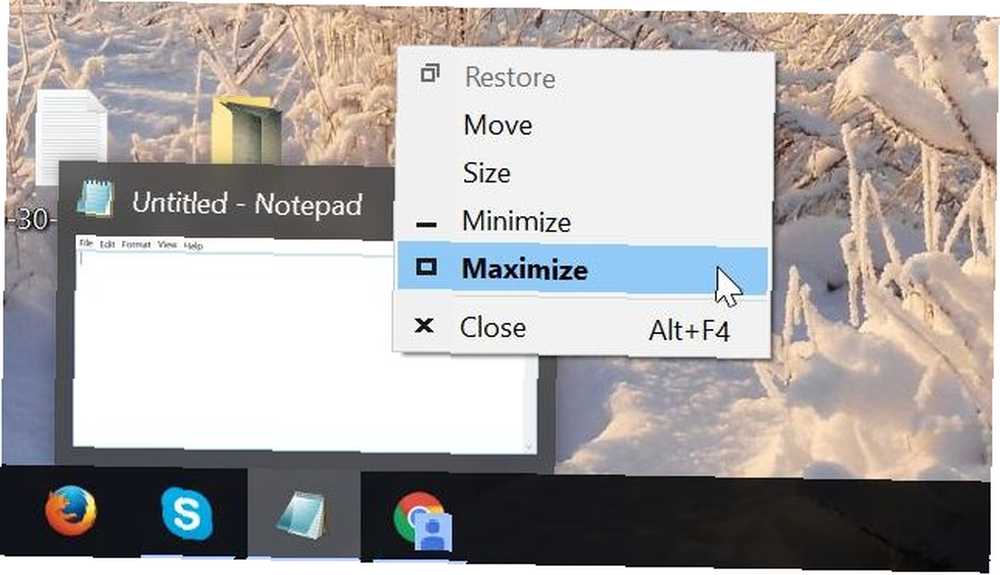
Cliquez avec le bouton droit de la souris sur cette petite fenêtre d'aperçu pour l'agrandir sur votre écran principal actuel. Une fois que vous l'aurez retrouvée à l'écran, vous souhaiterez peut-être réduire la taille de la fenêtre au lieu d'être affichée en plein écran. Ne faites pas l'erreur de cliquer sur le “Restaurer” option de fenêtre.
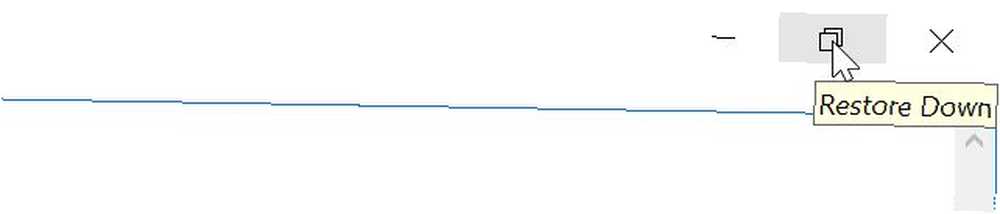
Ça va effectivement restaurer la fenêtre dans n'importe quel état qu'il était dans le “autre” écran (celui que vous ne pouvez pas voir). Au lieu de cela, cliquez et maintenez la souris sur la barre de titre et faites glisser la fenêtre quelque part plus près du centre de l'écran.
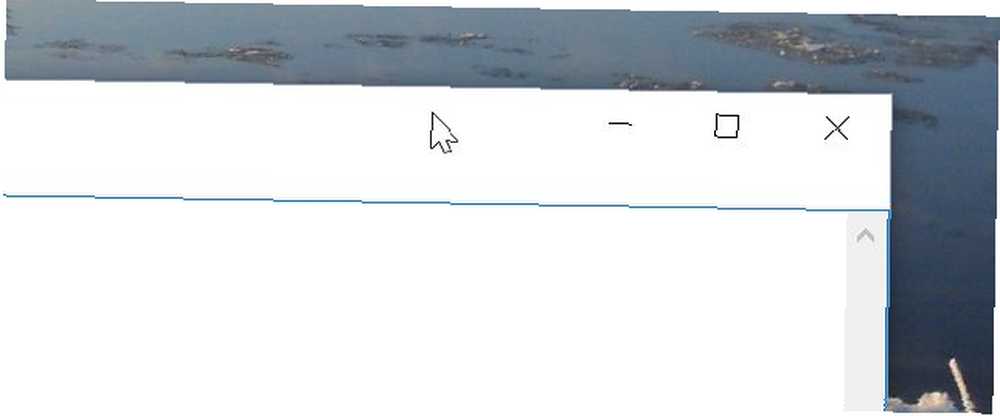
Cela modifie l'emplacement de cette fenêtre à l'endroit où se trouve votre souris, et non maximisé. Mission accomplie.
2. Suppression accidentelle de fichiers
Le pire pressentiment pour tout utilisateur d’ordinateur, qu’il soit nouveau ou non, est lorsque vos fichiers importants disparaissent mystérieusement. Il est incroyablement facile de supprimer des fichiers accidentellement.
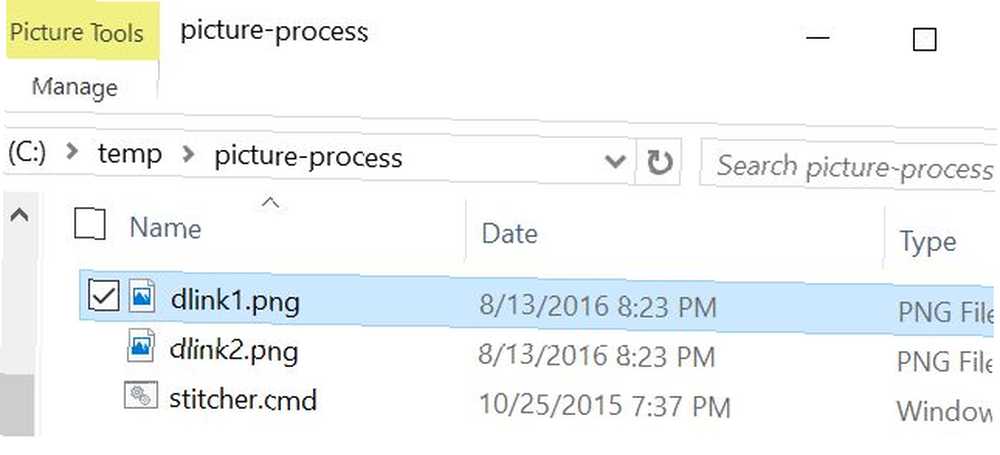
Vous pouvez accidentellement mettre en évidence le mauvais fichier avant de frapper le “Effacer” touche du clavier. Disparu. Vous pouvez accidentellement maintenir votre curseur enfoncé tout en déplaçant votre souris, en mettant en surbrillance plusieurs fichiers avant d'appuyer sur le bouton Supprimer, en pensant que vous supprimez autre chose, mais que ces fichiers en surbrillance sont effacés..
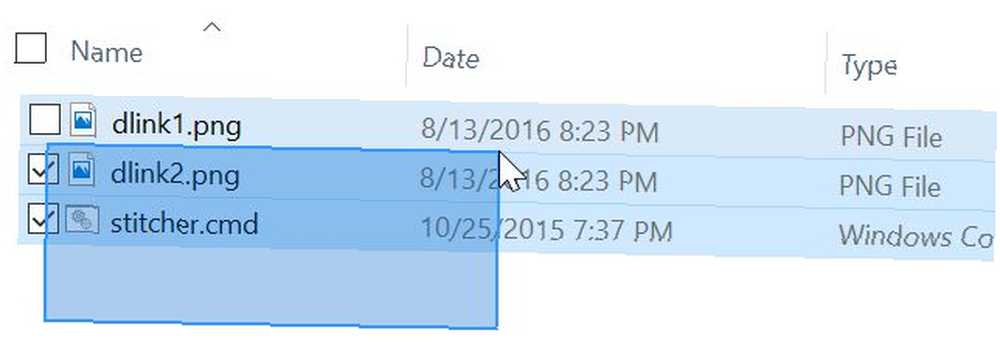
Quelle que soit la cause de cette tragédie, il existe deux solutions. L'un est rapide et facile, et le second prend quelques clics.
Le correctif: Raccourci clavier CTRL + Z ou récupération de la corbeille.
Chaque fois que la plupart des choses tournent mal, si vous ne vous en rendez pas compte, vous apprendrez bientôt que CTRL + Z est votre meilleur ami. En cas de suppression par erreur de fichiers, CTRL + Z remettra ces fichiers supprimés à leur place..
Le problème avec CTRL + Z est qu’il s’agit d’une solution à durée limitée. Faites-le au moment où vous supprimez ces fichiers et cela résoudra probablement le problème. Mais si vous ne réalisez pas que vous avez supprimé les fichiers et que vous copiez, déplacez et supprimez toutes sortes d'autres fichiers, CTRL + Z ne résoudra plus le problème pour vous..
Heureusement, il y a toujours la corbeille.

Quelque part sur votre bureau, vous trouverez une icône représentant une corbeille (par exemple, le “Corbeille”) Peu importe qu'il y ait eu des heures, des jours, voire des mois depuis la suppression des fichiers. Si vous vérifiez la Corbeille, il y a de fortes chances pour que les fichiers s'y trouvent encore..
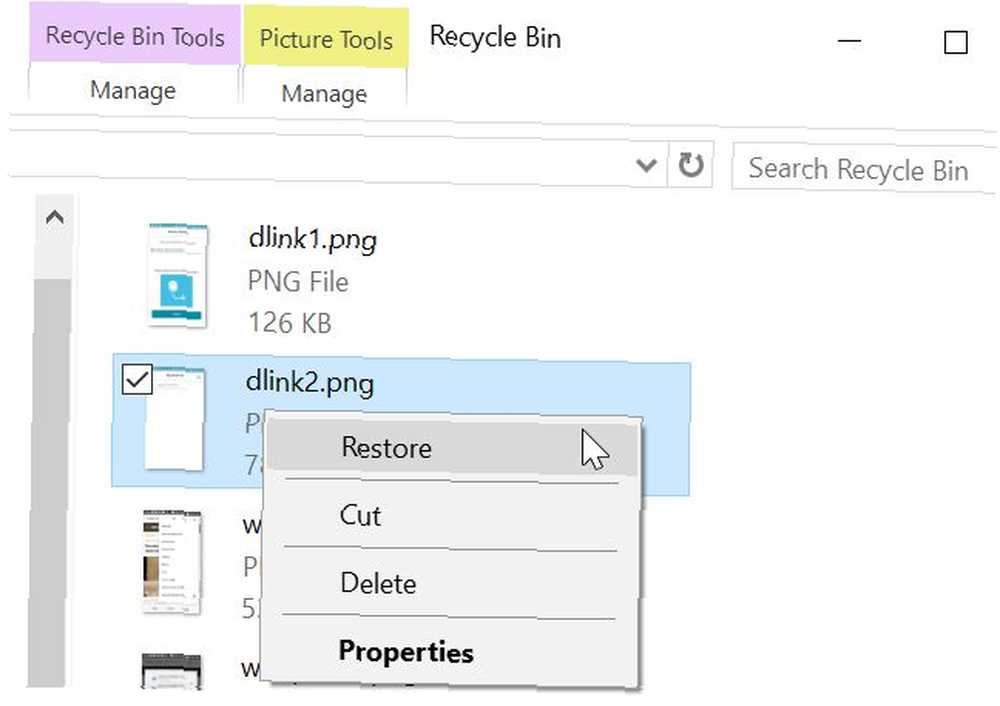
Tout ce que vous avez à faire est de cliquer droit sur le fichier (ou les fichiers) et de choisir le fichier. Restaurer option. Ils reviendront là où ils appartiennent.
J'espère que vous n'avez rien configuré pour vider automatiquement la corbeille Faire une meilleure corbeille avec ces outils et astuces Faire une meilleure corbeille avec ces outils et astuces La plupart d'entre nous connaissons très bien la corbeille. Nous l'utilisons régulièrement, et il semble que ce soit une fonctionnalité que nous ne pouvons pas personnaliser, des fichiers supprimés y sont stockés et nous pouvons en permanence… à certains moments. Pire encore, assurez-vous que votre corbeille ne soit pas contournée. Faites un clic droit sur l'icône de la corbeille et choisissez Les options.
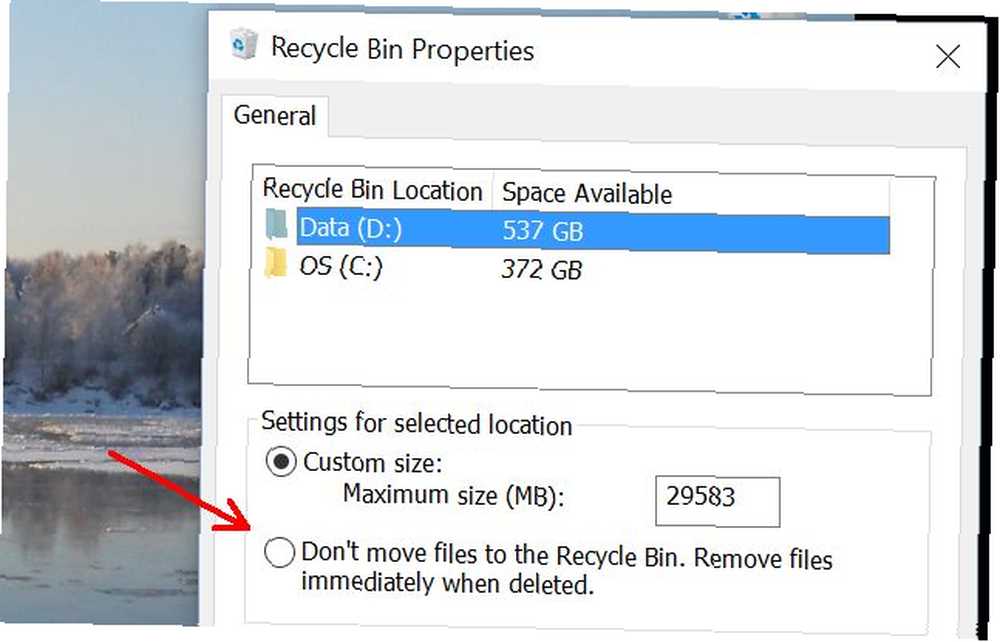
Assurez-vous que le Ne déplacez pas les fichiers dans la corbeille l'option est ne pas choisi. Si c'est le cas, votre police d'assurance contre les fichiers supprimés accidentellement sera inexistante..
3. Déposer accidentellement des fichiers dans des dossiers incorrects
L'un des plus communs “les accidents” J'ai vu des utilisateurs, débutants ou expérimentés, du temps où un consultant m’avait accidentellement fait glisser un fichier pour le déposer dans le mauvais dossier..
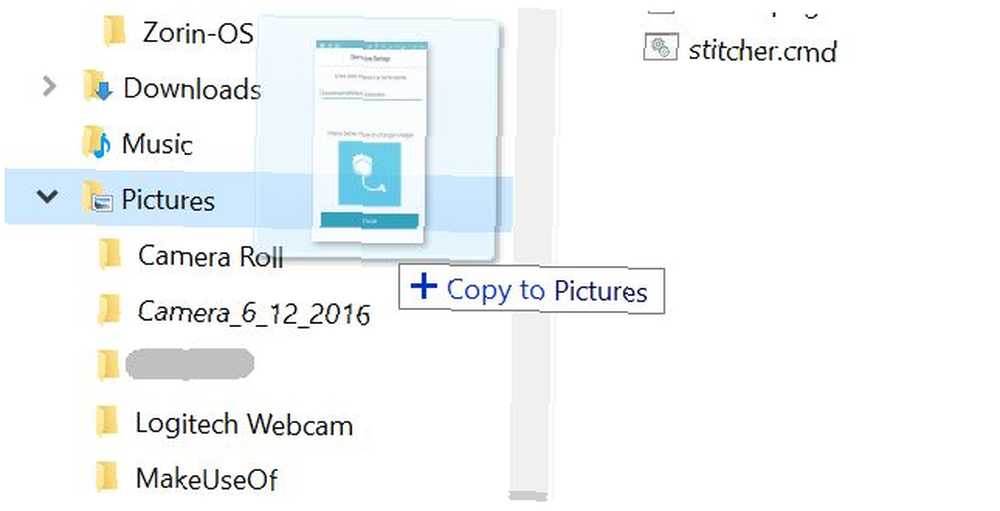
Vous pouvez voir à quel point cette erreur est facile à faire, dans l'image ci-dessus. Je voulais placer mon dossier dans le “Des photos” dossier, mais si je relâche le bouton de la souris un peu trop haut, il ira dans le “La musique” dossier, et si je le libère juste un peu trop bas, il ira dans le “Pellicule photographique” dossier.
Et si vous relâchez le bouton de la souris sur le façon dans votre dossier de destination, qui sait où ce fichier a été déposé dans le monde?
Le correctif: CTRL + Z ou secouer la fenêtre.
Tout comme lorsque vous avez supprimé des fichiers par inadvertance, une pression sur CTRL + Z sera également un avantage salvateur. Les fichiers se déplaceront comme par magie de là où vous les avez accidentellement déposés, dans le dossier d'origine. Ceci est, encore une fois, en supposant que vous nous CTRL + Z immédiatement après avoir commis l'erreur.
Il y a une autre option que vous pouvez prendre. C'est en fait une méthode de déplacement de fichiers qui sert de mesure préventive pour éviter ce problème commun. Lorsque vous devez déplacer des fichiers d’un dossier à un autre, envisagez d’utiliser votre ordinateur de bureau comme point de dépôt temporaire..
Voici comment cela fonctionne: lorsque vous vous trouvez dans le dossier dans lequel vous souhaitez copier les fichiers, cliquez simplement sur la barre de titre de la fenêtre du dossier et maintenez-la enfoncée, puis secouez-la légèrement. Cela minimisera toutes les autres fenêtres et révélera le bureau. Mettez en surbrillance les fichiers que vous souhaitez déplacer et faites-les simplement glisser sur le bureau..
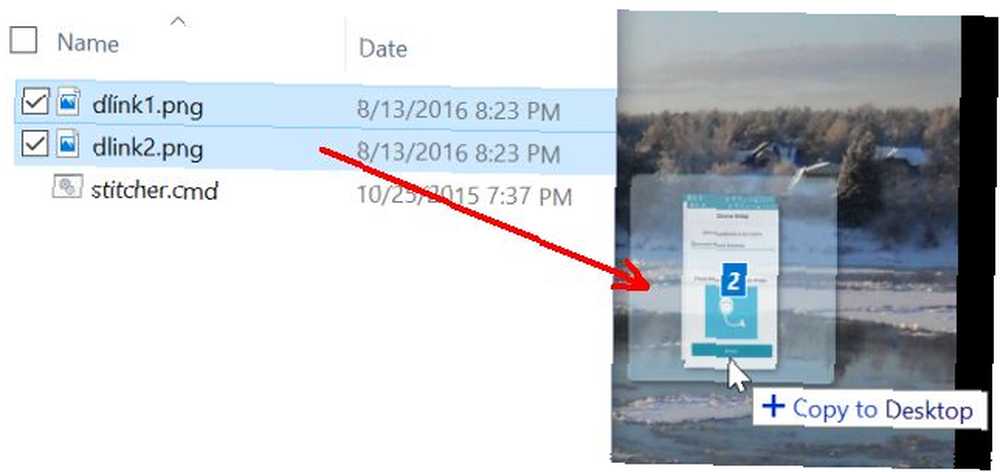
Ensuite, ouvrez le dossier dans lequel vous souhaitez déplacer les fichiers et faites-les glisser du bureau vers ce dossier..
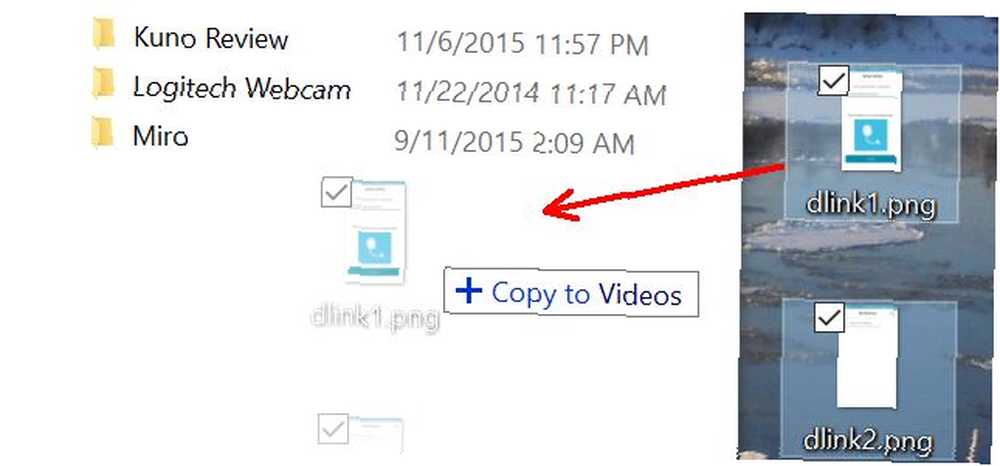
C'est une étape supplémentaire, mais la possibilité de secouer la fenêtre et d'accéder rapidement au bureau peut vous faire gagner du temps..
Une autre approche qui évite la “chute accidentelle” Le problème consiste simplement à mettre en évidence les fichiers et à les copier (CTRL + C), puis à aller à la nouvelle destination du dossier et à les coller (CTRL + P). Le fait de déplacer des fichiers avec la souris est parfois une chose dangereuse. Il est donc probablement judicieux de s'habituer à une autre méthode de déplacement de fichiers..
4. Annuler accidentellement déplacer du bureau
Un étrange “accident” Cela peut arriver à la fois aux nouveaux utilisateurs et aux utilisateurs expérimentés: cliquer avec le bouton droit de la souris sur le menu contextuel du bureau et cliquer sur le bouton redouté Annuler le déplacement ou Refaire le déplacement options.
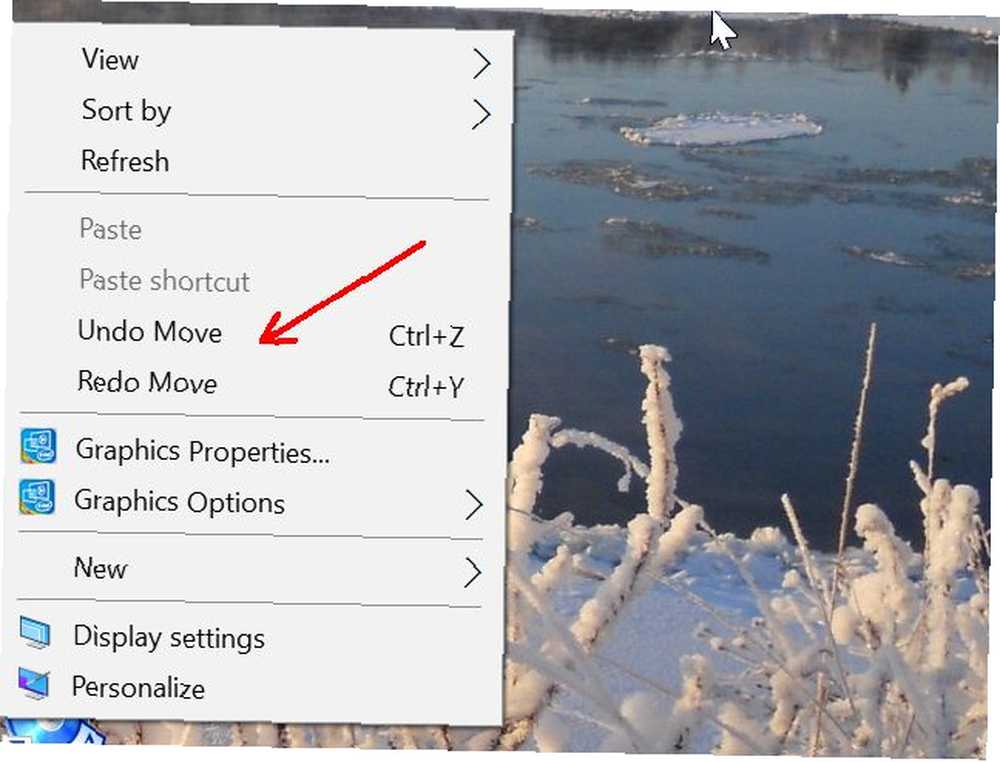
Il a été signalé sur Internet que des personnes avaient accidentellement heurté l’un de ces problèmes, alors qu’elles essayaient rapidement de créer un nouveau fichier ou dossier sur le bureau à l’aide du Nouveau option de menu. Il suffit de cliquer un peu trop vite et avant de le savoir, quel que soit votre dernier “bouge toi” la commande était, vient d'être annulée. Bonne chance pour essayer de comprendre ce que c'était.
Le correctif: Répéter immédiatement la commande opposée.
Lorsque vous frappez accidentellement l'un de ces éléments, avant de paniquer et de commencer à chercher frénétiquement les fichiers qui viennent d'être déplacés ou supprimés, cliquez immédiatement sur la commande opposée. Si vous avez cliqué Annuler le déplacement, la prochaine fois que vous faites un clic droit sur le bureau, vous verrez Refaire le déplacement disponible. Cliquez dessus. Problème résolu.
La prochaine fois, ralentissez et faites attention à l'endroit où vous cliquez!
5. Tout sélectionner - prélude à la suppression accidentelle
La dernière erreur que je voudrais mentionner est en fait un prélude à de nombreuses suppressions de fichiers accidentelles. Cela nous ramène au deuxième problème répertorié dans cet article, la suppression de fichiers. Beaucoup de gens dessinent un carré pour mettre en évidence les fichiers qu'ils veulent supprimer ou déplacer..
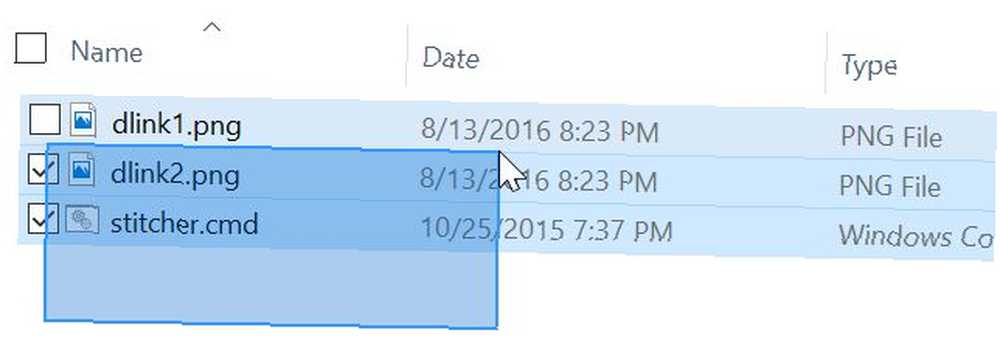
Une autre méthode de sélection de plusieurs fichiers consiste à utiliser CTRL + A, qui sélectionne tous les fichiers du dossier actuellement sélectionné. Cela fonctionne très bien si vous visualisez réellement le dossier que vous avez mis en surbrillance, mais parfois, les gens ont en fait sélectionné une autre fenêtre ailleurs sur l'écran. Appuyez sur CTRL + A pour mettre en surbrillance tous les fichiers de cette autre dossier.
Voici où le problème entre. Il ne faut pas beaucoup pour supprimer des fichiers. En appuyant sur la touche Suppr, Retour arrière, Barre d'espacement ou Entrée, vous supprimez ou modifiez parfois les fichiers. Si vous appuyez sur la touche Entrée, vous essayez d'ouvrir tous les fichiers que vous avez mis en surbrillance dans cet autre dossier. Imaginez juste le feu d'artifice si vous avez accidentellement mis en surbrillance des centaines de fichiers.
Le correctif: La touche F5.
Si vous voulez éviter une catastrophe, faites de la clé F5 votre amie. Si vous mettez en surbrillance des fichiers et que tout ne se passe pas bien - aucun des fichiers n’est mis en surbrillance, ou si les fichiers d’une autre fenêtre sont surlignés - ne paniquez pas et commencez à appuyer sur des touches différentes ou à faire bouger la souris. Juste lentement et calmement, appuyez sur F5.

Cela effectue un très sûr “rafraîchir” fonctionnalité sur le dossier actif. Cela met fondamentalement à jour la liste affichée que vous voyez, mais en même temps annule toute action de sélection que vous auriez pu avoir accidentellement effectuée sur le dossier actif..
La moitié de la bataille, c'est l'informatique en toute sécurité
Ne laissez pas toutes les erreurs ci-dessus commises par les gens vous faire peur d'essayer de nouvelles choses sur votre ordinateur. Vous apprenez les erreurs, mais il est possible d'éviter de perdre une grande partie de votre travail en prenant les choses lentement et en faisant les choses de manière à réduire les risques..
Tout ce que vous avez à faire est d'utiliser les techniques décrites ci-dessus. Non seulement votre expérience informatique sera plus efficace, mais vous ne subirez jamais la perte dévastatrice de la suppression accidentelle de vos fichiers les plus importants. Soyez en sécurité dehors.
Avez-vous déjà commis l'une des erreurs décrites dans cet article? Utilisez-vous des techniques pour réduire vos chances de commettre de telles erreurs? Partagez vos propres expériences dans la section commentaires ci-dessous!
Crédit d'image: Ana Blazic Pavlovic / Shutterstock











